在网页设计中,我们经常需要使用标签来创建超链接,让用户可以点击后跳转到其他页面或链接。然而,有时候我们希望点击链接后不进行页面跳转,而是在当前页面内部进行一些交互操作,比如显示模态框、弹出内容或者跳转到页面的某个特定部分。本文将介绍几种CSS技巧,帮助你实现这一目标。
1. 使用CSS伪类:hover改变链接样式
首先,我们可以通过CSS伪类:hover来改变链接的样式,使其在鼠标悬停时产生特殊效果,从而吸引用户的注意力。
a {
color: blue;
text-decoration: none;
}
a:hover {
color: red;
}
这段代码中,我们将默认链接文字颜色设置为蓝色,并去除下划线。当鼠标悬停在链接上时,文字颜色会变为红色,这样用户就会知道这是一个可点击的链接。
2. 利用JavaScript阻止默认行为
虽然CSS可以改变链接的样式,但它无法阻止链接的默认行为。要实现点击链接后不进行页面跳转,我们需要借助JavaScript。
以下是一个简单的示例:
在这段代码中,我们定义了一个preventDefault函数,它接受一个事件对象作为参数,并调用preventDefault方法来阻止链接的默认行为。通过将这个函数绑定到标签的onclick事件上,我们就可以在用户点击链接时阻止页面跳转。
3. 使用JavaScript创建交互式链接
除了阻止默认行为,我们还可以使用JavaScript创建交互式链接,比如显示模态框或弹出内容。
以下是一个使用JavaScript和HTML创建模态框的示例:
在这段代码中,我们定义了一个模态框,当用户点击按钮时,模态框会显示出来。用户可以通过点击关闭按钮或模态框之外的区域来关闭模态框。
4. 使用锚点跳转到页面的特定部分
如果想让用户点击链接后跳转到页面的某个特定部分,可以使用锚点。
以下是一个示例:
这是一个标题
这是第一段内容。
这是第二段内容。
这是第三段内容。
第二段内容
这是第二段内容。
这是第三段内容。
这是第四段内容。
在这段代码中,我们定义了一个锚点
标签,它的id属性值为section2。然后,我们创建了一个链接,它的href属性值指向这个锚点。当用户点击链接时,页面会自动滚动到标签所在的位置。
通过以上几种CSS技巧,我们可以轻松地实现让href链接不再跳转,从而为用户带来更加丰富的网页互动体验。希望本文对你有所帮助!